Te ayudamos a instalar y configurar el HP VSA
HP VSA en una serie de pasos sencillos
En esta serie de artículos vamos a mostrar los pasos fundamentales de configuración de HP VSA y de las nuevas funcionalidades disponibles con la versión 2014.
Lo primero será descargar el software. Puedes hacerlo desde la web de HP.
Una vez descargado ejecutamos el instalador y nos presenta la siguiente pantalla:
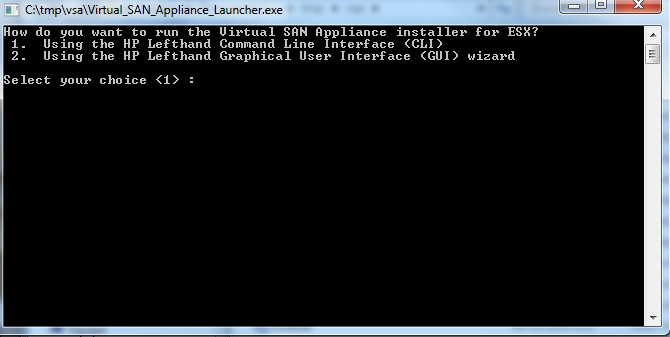
Vamos a seleccionar el entorno gráfico, que es mas bonito y colorido ;), pulsamos 2 y nos lleva a la siguiente pantalla:
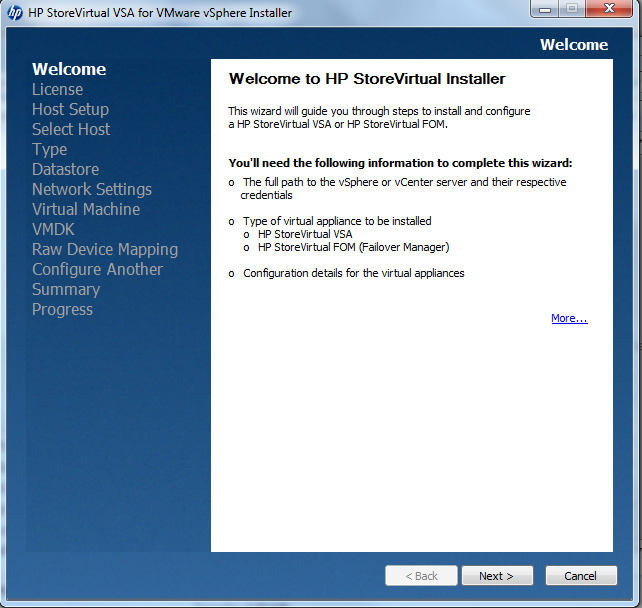
Pulsamos sobre siguiente:
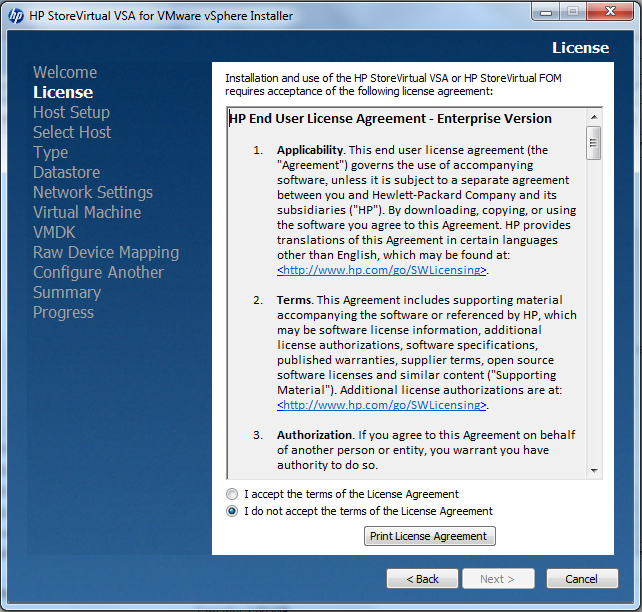
Aceptamos la licencia y siguiente:
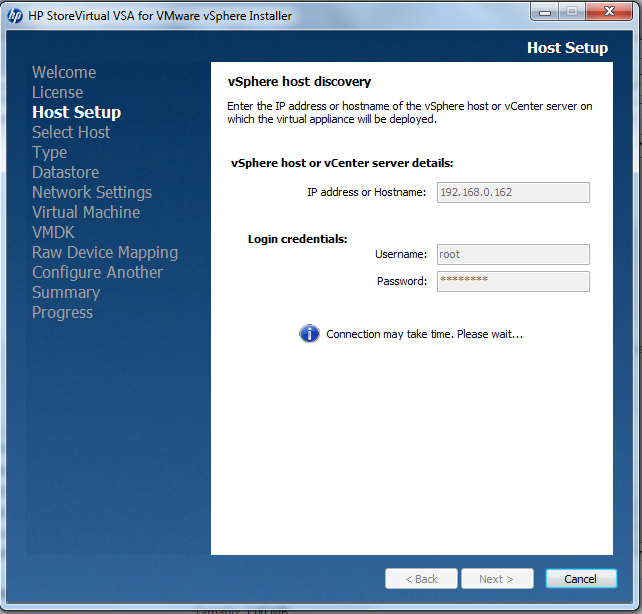
En esta pantalla, especificamos el Vcenter o el host sobre el que vamos a montar el appliance VSA. (A día de hoy no está soportada la versión 6.0 de vsphere)
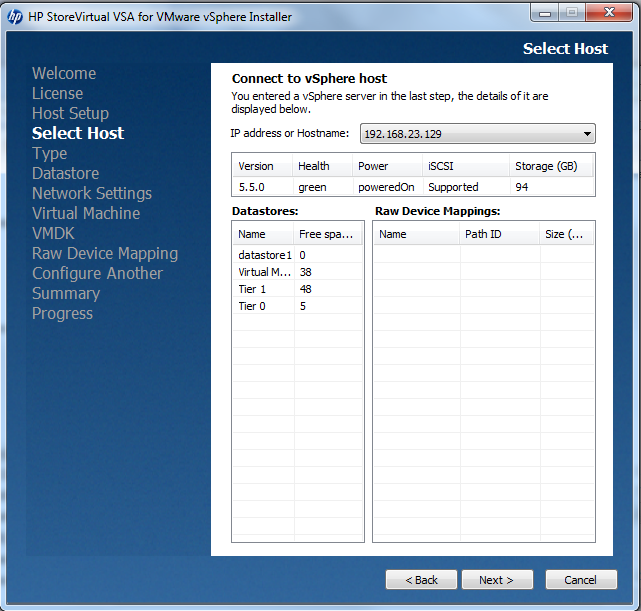
Nos muestra el almacenamiento disponible.
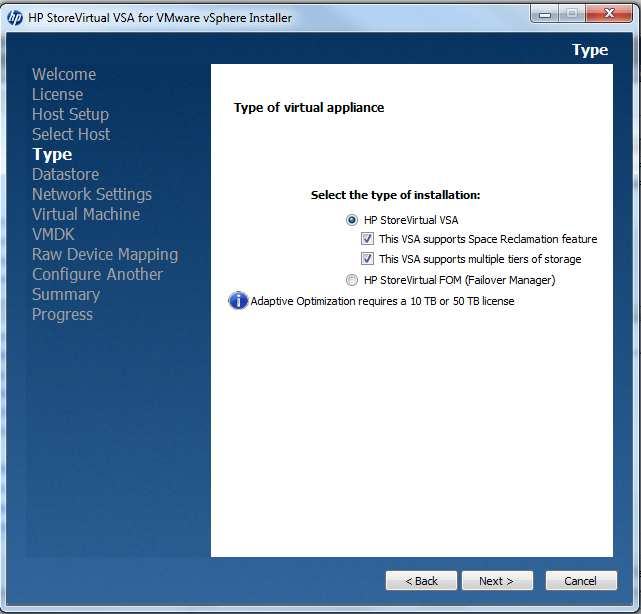
Seleccionamos el tipo de appliance que vamos a configurar (HP StoreVirtual VSA) e indicamos el soporte para múltiples tiers (disponible a partir de la licencia de 10Tb) y siguiente:
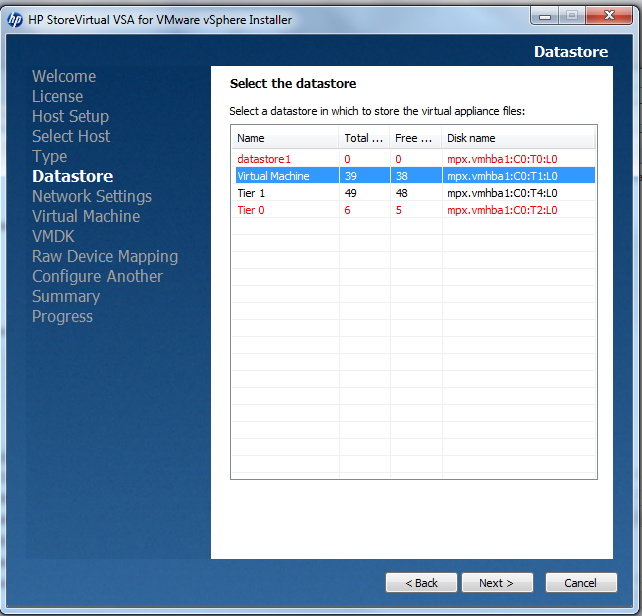
Especificamos el volumen en el que vamos a montar el appliance.
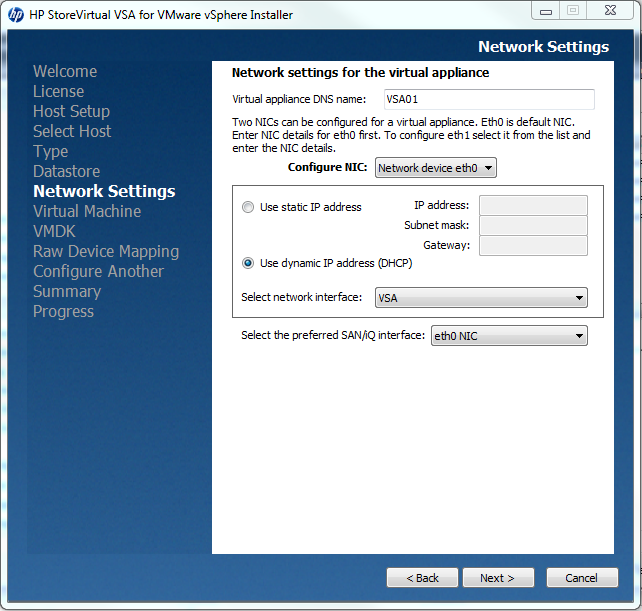
En esta pantalla seleccionamos además del nombre del appliance , la tarjeta de red que vamos a emplear para las interfaces de nuestra VSA y la IP (recomendable IP fija, en mi caso es dinámica por ser un entorno de demo) y siguiente:
Podemos montar el almacenamiento que vamos a como RDM (acceso más rápido) o como VMDK , en este caso hemos seleccionado la primera opción.
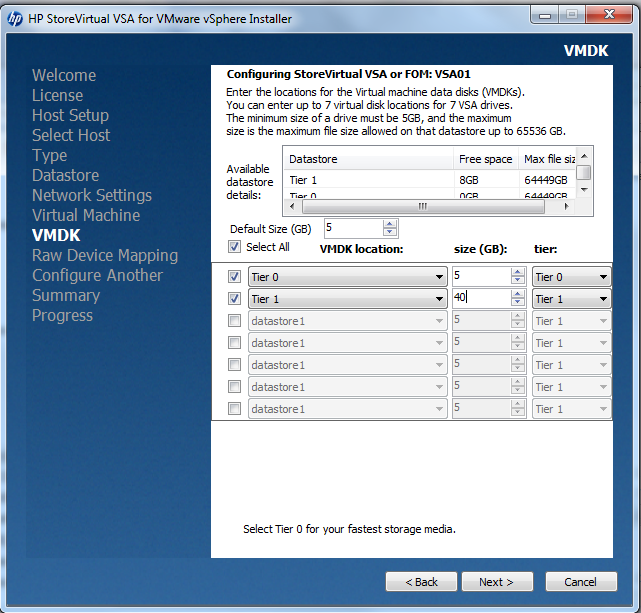
En el caso de tener discos con diferentes velocidades, los mas rápidos podemos ponerlo en Tier0 (5Tb mínimo), el disco más lento irían en el Tier 1.
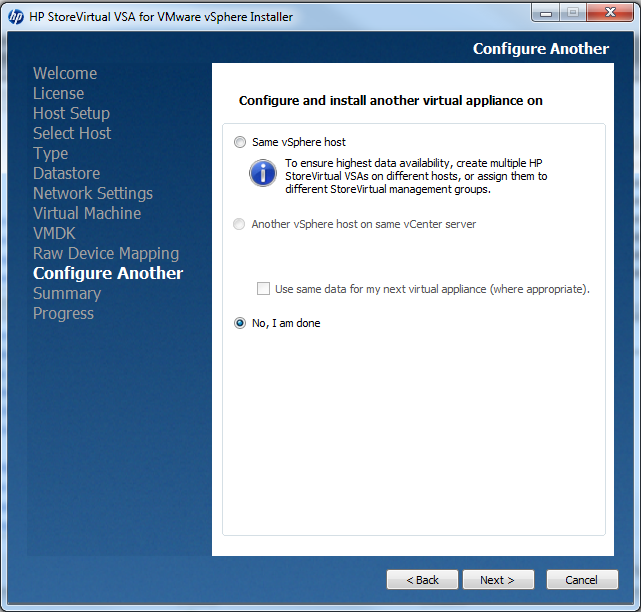
En principio no vamos a configurar más nodos, por lo que indicamos no, I am done y pulsamos sobre next.
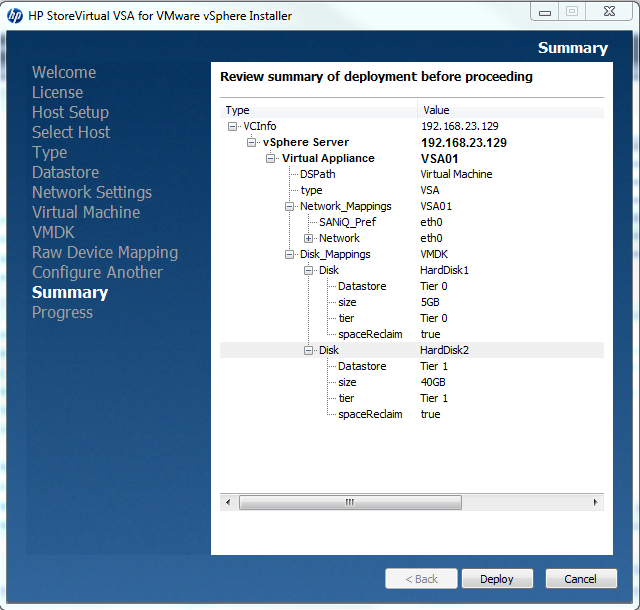
Verificamos la configuración y pulsamos sobre deploy.
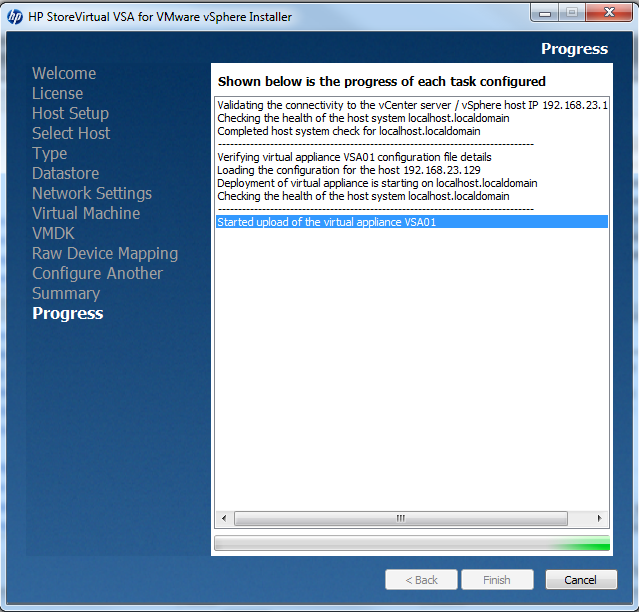
Esperamos que vaya realizando el despliegue…
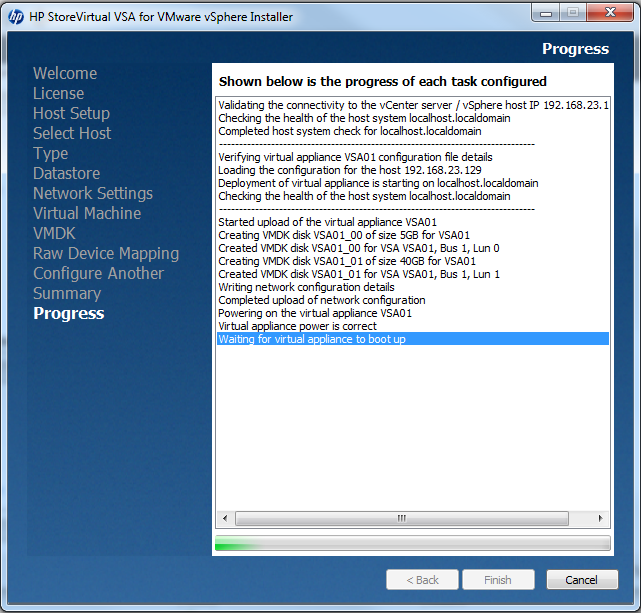
Le cuesta un rato, es buen momento para tomar un café.
Una vez finalizado, pulsamos sobre finish y comprobamos que tenemos instalada la máquina en nuestro host.
Recuerda que puedes saber más acerca de cómo instalar y configurar tu HP VSA gracias al resto de la serie de artículos:
FAILOVER MANAGER. INSTALACIÓN Y CONFIGURACIÓN HP VSA (PARTE 2)
STOREVIRTUAL CENTRALIZED MANAGEMENT. INSTALACIÓN Y CONFIGURACIÓN HP VSA (PARTE 3)
INSTALACIÓN Y CONFIGURACIÓN HP VSA (PARTE 4)
¿Te ha resultado útil esta información?
Mejorando juntos

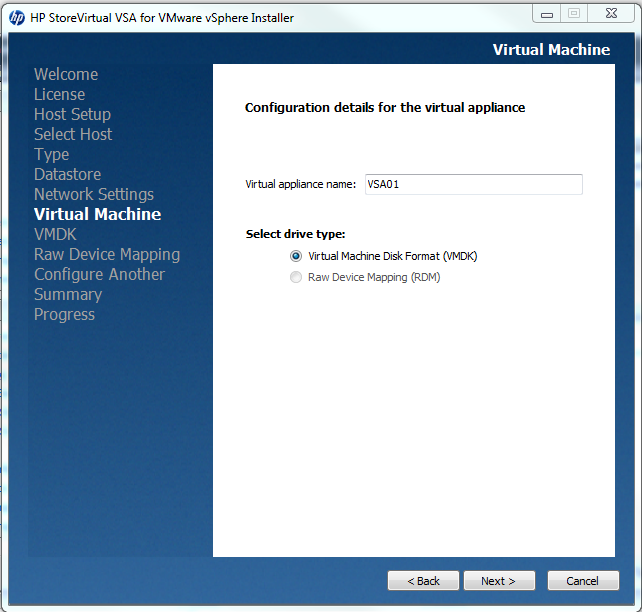
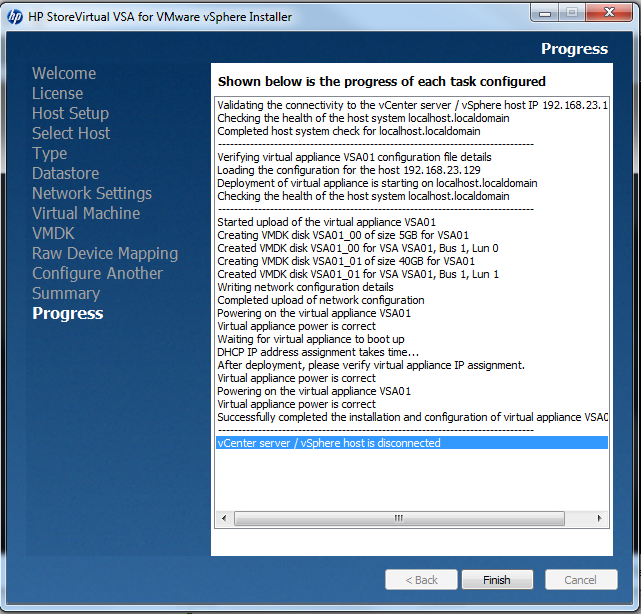

Pingback: FAILOVER MANAGER. INSTALACIÓN Y CONFIGURACIÓN HP VSA (PARTE 2) - TRENDS INYCOM
Pingback: INSTALACIÓN Y CONFIGURACIÓN HP VSA (PARTE 4) - TRENDS INYCOM